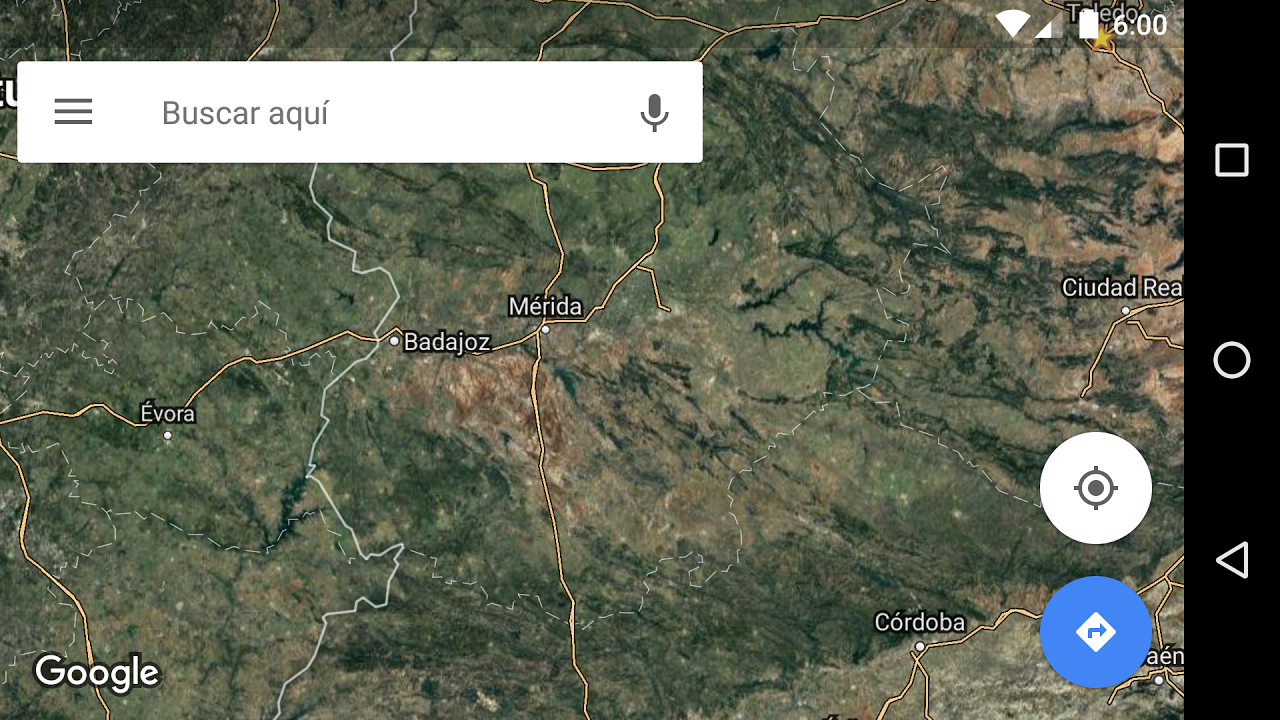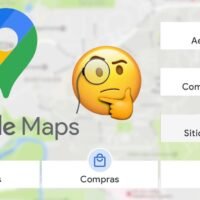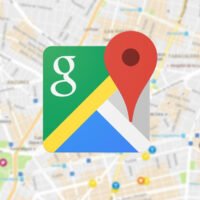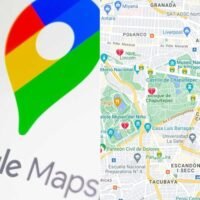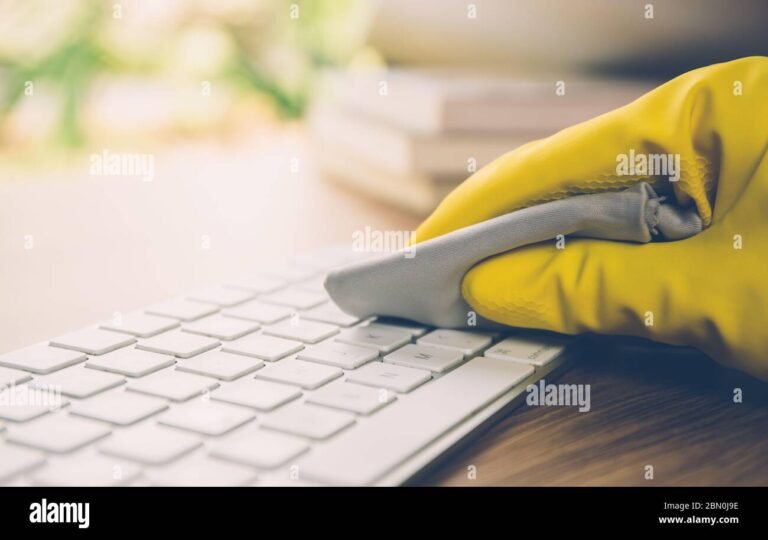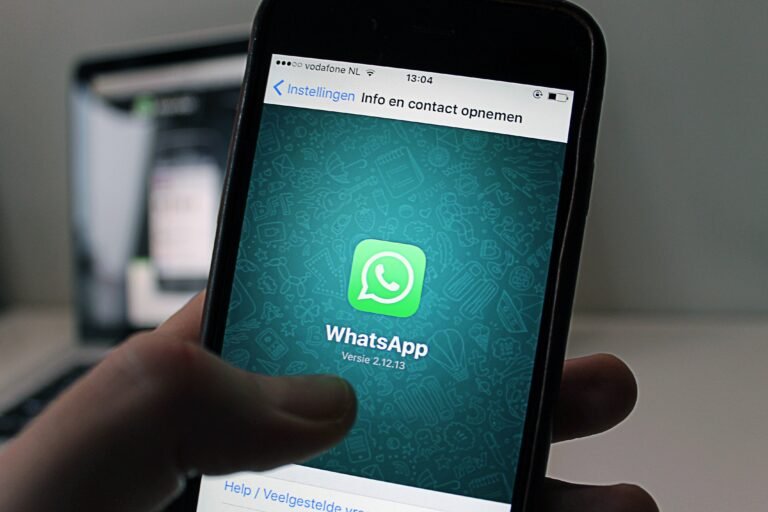Cómo usar Google Maps en modo satélite y Street View
✅Activa la vista satélite en Google Maps desde el menú de capas y arrastra el ícono naranja para explorar en primera persona con Street View. ¡Explora el mundo!
Para usar Google Maps en modo satélite y Street View, simplemente debes acceder a la aplicación de Google Maps en tu dispositivo o a través de un navegador web. Una vez dentro, puedes cambiar la vista a modo satélite y activar Street View para explorar calles y ubicaciones con gran detalle.
Te explicaremos paso a paso cómo activar y utilizar estas funciones en Google Maps, tanto en dispositivos móviles como en la versión de escritorio. Además, te proporcionaremos algunos consejos útiles para sacar el máximo provecho de estas herramientas y mejorar tu experiencia de navegación.
Cómo activar el modo satélite en Google Maps
El modo satélite en Google Maps te permite ver una representación más realista del terreno utilizando imágenes satelitales. Aquí te mostramos cómo activarlo:
En dispositivos móviles:
- Abre la aplicación de Google Maps en tu dispositivo móvil.
- Toca el ícono de capas (layers) en la esquina superior derecha de la pantalla.
- Selecciona la opción de Satélite en el menú que aparece.
En la versión de escritorio:
- Abre tu navegador web y ve a Google Maps.
- En la esquina inferior izquierda de la pantalla, encontrarás un ícono de capas. Haz clic en él.
- Selecciona la opción de Satélite.
Cómo usar Street View en Google Maps
Street View te permite explorar ubicaciones a nivel de calle, proporcionando una vista panorámica de 360 grados. Sigue estos pasos para activarlo:
En dispositivos móviles:
- Abre la aplicación de Google Maps y busca la ubicación que deseas explorar.
- Mantén presionada la pantalla sobre la ubicación deseada para colocar un pin.
- En la parte inferior de la pantalla, toca la imagen en miniatura que aparece (esta es la vista de Street View).
En la versión de escritorio:
- Abre Google Maps en tu navegador y busca la ubicación que deseas explorar.
- Arrastra el ícono de la figura humana amarilla (ubicado en la esquina inferior derecha) hacia la calle o área que deseas ver en Street View.
Consejos para sacarle el máximo provecho a Google Maps en modo satélite y Street View
- Explora destinos turísticos: Usa el modo satélite para obtener una vista aérea de tu destino y Street View para caminar virtualmente por sus calles.
- Planifica rutas de viaje: Verifica las condiciones del camino y los alrededores usando estas vistas para mejor planificación.
- Encuentra negocios y servicios: Utiliza Street View para identificar la fachada de un negocio o servicio que planeas visitar.
- Explora tu vecindario: Descubre parques, tiendas y otros puntos de interés cercanos.
Cómo activar la vista satélite en Google Maps
Activar la vista satélite en Google Maps es muy sencillo y puede brindarte una perspectiva única y detallada de cualquier ubicación en el mundo. Sigue estos pasos para activar esta función:
- Abre Google Maps: Accede a la página web de Google Maps o abre la aplicación en tu dispositivo móvil.
- Selecciona el modo de visualización: En la esquina inferior derecha de la pantalla, verás un pequeño cuadro que muestra la vista actual (por lo general, es el modo de mapa). Haz clic en ese cuadro para cambiar el modo de visualización.
- Elige la vista satélite: Dentro de las opciones de visualización, busca y selecciona la opción de vista satélite. Esta opción suele estar representada por un globo terráqueo o la palabra «Satélite».
- Explora la vista satélite: Una vez seleccionada la vista satélite, podrás explorar la ubicación arrastrando el mapa y haciendo zoom para ver detalles más específicos.
La vista satélite en Google Maps es especialmente útil para diversos propósitos, como:
- Planificación de viajes: Al ver una ubicación desde arriba, puedes tener una mejor idea de la geografía y los alrededores de un lugar antes de visitarlo.
- Análisis urbano: Para arquitectos, urbanistas o investigadores, la vista satélite proporciona información detallada sobre la distribución de edificios y zonas urbanas.
- Exploración de áreas naturales: Los amantes de la naturaleza pueden utilizar esta función para estudiar la topografía de parques naturales, reservas o áreas montañosas.
¡Experimenta con la vista satélite de Google Maps y descubre un nuevo enfoque para explorar el mundo desde la comodidad de tu pantalla!
Consejos para navegar en Street View de Google Maps
Si te encuentras explorando Google Maps en modo Street View, seguramente estás buscando sumergirte en una experiencia visual única que te permita conocer lugares de todo el mundo como si estuvieras ahí mismo. Para sacar el máximo provecho de esta función, aquí te comparto algunos consejos útiles:
1. Utiliza la navegación intuitiva
Al entrar en el modo Street View, verás en la parte inferior derecha de la pantalla una brújula y un indicador de dirección. ¡Aprovéchalos! Puedes navegar por las calles arrastrando el cursor para cambiar la dirección de la vista o haciendo clic en las flechas que aparecen en la calle para avanzar en esa dirección.
2. Explora en 360 grados
Para tener una experiencia completa, recuerda que puedes girar la vista 360 grados. Haz clic en cualquier punto de la imagen y arrastra el cursor para ver alrededor. Esto te permitirá apreciar no solo lo que está al frente, sino también a los lados y hacia arriba, en caso de que quieras ver los edificios altos o el cielo.
3. Aprovecha las funciones adicionales
En Street View, encontrarás diversas opciones que enriquecen tu experiencia. Por ejemplo, en algunos lugares podrás ver iconos que te llevarán a fotos panorámicas adicionales, a la historia del lugar o a información relevante. ¡No dudes en hacer clic en ellos para descubrir más!
4. Planifica tu ruta
Si estás utilizando Street View para planificar un viaje o una visita a un lugar específico, puedes utilizar esta función para familiarizarte con el entorno y los alrededores. Visualiza las calles, los edificios cercanos y las opciones de transporte público disponibles para tener una idea más clara de tu destino.
Con estos consejos y trucos, estarás listo para disfrutar al máximo de Google Maps en el modo Street View y explorar el mundo desde la comodidad de tu pantalla. ¡Aventúrate y descubre nuevos lugares de manera virtual!
Preguntas frecuentes
¿Cómo activo el modo satélite en Google Maps?
Para activar el modo satélite en Google Maps, simplemente debes hacer clic en el icono de la esquina inferior izquierda que se asemeja a un globo terráqueo.
¿Cómo activo Street View en Google Maps?
Para activar Street View en Google Maps, arrastra el icono de la persona amarilla que se encuentra en la esquina inferior derecha del mapa hacia la ubicación deseada.
¿Puedo ver fotos de lugares específicos en Google Maps?
Sí, Google Maps cuenta con fotos de lugares específicos que los usuarios han subido, las cuales puedes encontrar en la pestaña «Fotos» de la ubicación seleccionada.
¿Cómo puedo compartir mi ubicación en tiempo real con Google Maps?
Para compartir tu ubicación en tiempo real con Google Maps, selecciona la opción «Compartir ubicación» en el menú y elige con quién deseas compartir tu ubicación y por cuánto tiempo.
¿Se pueden guardar ubicaciones favoritas en Google Maps?
Sí, puedes guardar ubicaciones favoritas en Google Maps haciendo clic en el nombre o dirección de la ubicación y luego seleccionando «Guardar» o «Guardar como favorito».
¿Es posible descargar mapas para usar offline en Google Maps?
Sí, puedes descargar mapas para usar offline en Google Maps seleccionando la opción «Descargar área sin conexión» en el menú y eligiendo el área que deseas descargar.
| Consejos para usar Google Maps: |
|---|
| 1. Activa la ubicación para utilizar todas las funciones. |
| 2. Utiliza la función de «Explorar cerca» para encontrar lugares de interés cercanos. |
| 3. Personaliza mapas con capas como tráfico, transporte público y más. |
| 4. Añade paradas en tu ruta para planificar viajes con múltiples destinos. |
| 5. Guarda tus rutas habituales y lugares favoritos para acceder rápidamente a ellos. |
¡Déjanos tus comentarios y comparte tus experiencias con Google Maps! Recuerda revisar otros artículos de nuestra web sobre tecnología y aplicaciones que también pueden interesarte.